[主板]華碩Q-LED故障排除不上電/不開機/無顯示
你可以確認主板的Q-LED燈是否恒亮來確認開機過程中關鍵設備是否異常
若支持,請按照如下步驟通過Q-LED指示燈進行問題排除
A. 開機后CPU LED燈恒亮(提示沒有CPU或CPU錯誤)
C. 開機后顯卡LED燈一直亮(提示沒有顯示適配器或顯示適配器錯誤)
D. 開機后啟動設備指示燈恒亮(提示無開機設備或開機設備錯誤)
按照如下步驟通過Q-LED指示燈進行問題排除
A. 開機后CPU LED燈一直亮(提示沒有CPU或CPU錯誤):

請按照如下步驟進行問題排除
1. 嘗試重新安裝CPU
2. 檢查CPU插口pin腳或CPU是否有如下所示的臟污。若有,請清除




3. 檢查CPU pin腳是否損壞。若是,請更換好的CPU

4. 如果步驟1-3不能解決您的entity,請更換一個好的CPU

1. 確認內存條是否如下圖所示完全插入
錯誤:

正確:

2. 確認主板的內存pin腳或內存插槽是否有如下所示的臟污。若有,請清除再嘗試


3. 請嘗試更換官網內存支援清單中的一組內存
您可以參考 如何查詢主板支持的內存清單(QVL)
4. 請根據主板的用戶手冊中[內存建議設置]進行嘗試,如下圖:
請參考 如何下載用戶手冊
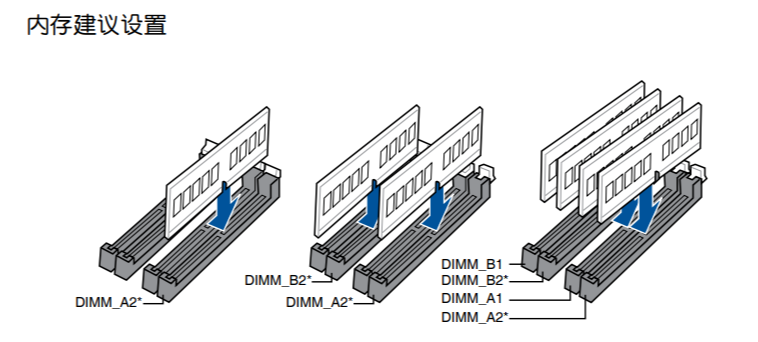
5. 如果同時安裝兩個或兩個以上內存無法開啟,嘗試確認內存是否可以一個個開啟
6. 如果步驟1-5不能解決您的問題,請更換好的內存
7. 如果上述步驟還不能解決您的問題,建議將CPU重新插拔或者更換一顆CPU
C. 開機后顯卡LED燈一直亮(提示沒有顯示適配器或顯示適配器錯誤):

1. 集成顯卡輸出異常,應嘗試重新安裝CPU [參考A. 開機后CPU LED燈恒亮(提示沒有CPU或CPU錯誤)]
2. 外接顯卡輸出異常:
a. 嘗試重新安裝顯卡
b. 確認主板的PCI-E pin腳或顯卡pin腳都是有如下所示的臟污。若有,請清除


c. 如果步驟a-b不能解決您的問題,請更換一張好的顯示卡
D. 開機后啟動設備指示燈恒亮(提示無開機設備或開機設備錯誤):
請按照如下步驟進行問題排除
1. 請分別地拔掉連接到主板上的sata線和硬盤
2. 如果M.2 SSD是插入的,請重新拔掉M.2 SSD并確認M.2螺絲是鎖附到位的

3. 確認M.2 SSD的金pin腳或者主板M.2插槽是否有如下所示的臟污。如果有,請清除并重新嘗試


4. 如果步驟1-3不能解決您的問題,請更換一根好的sata線,或者另一個sata接口或另一個好的sata硬盤(M.2 SSD)
Q&A:
A1:您可以通過如下三種方式確認:
方法a. 確認主板上的Q-LED指示器,通常在主板的24pin電源接口或者顯存插槽旁邊 ,如下圖所示:

針對一些較舊的機種,例如Z97-MARK_S,Q-LED燈會在相對應的插槽旁邊,如下圖VGA_LED燈則在PCIE插槽的旁邊
方法b. 進入華碩官網確認是否您的主板型號是否支持華碩Q-LED
1). 點擊 ,輸入您的主板型號(舉例:ROG MAXIMUS IX FORMULA)
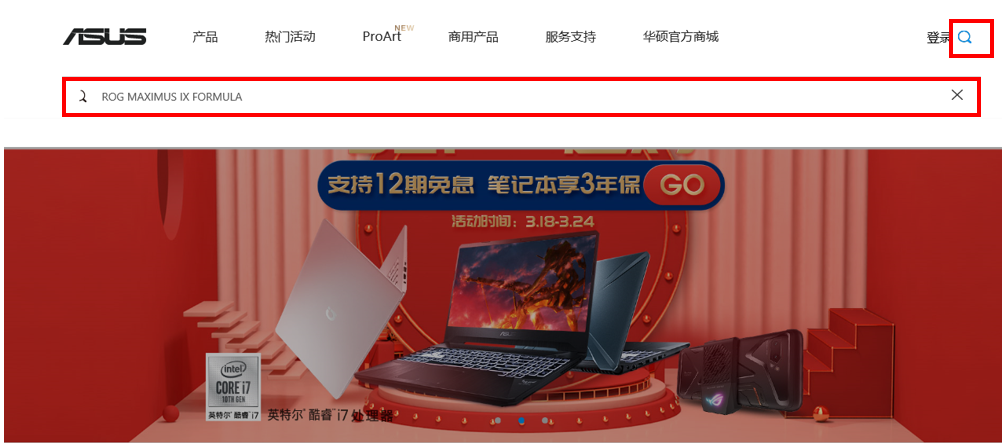
2). 進入[產品規(guī)格]-[其他功能]-[華碩Q-Design],確認是否支持[華碩Q-LED],如下圖:
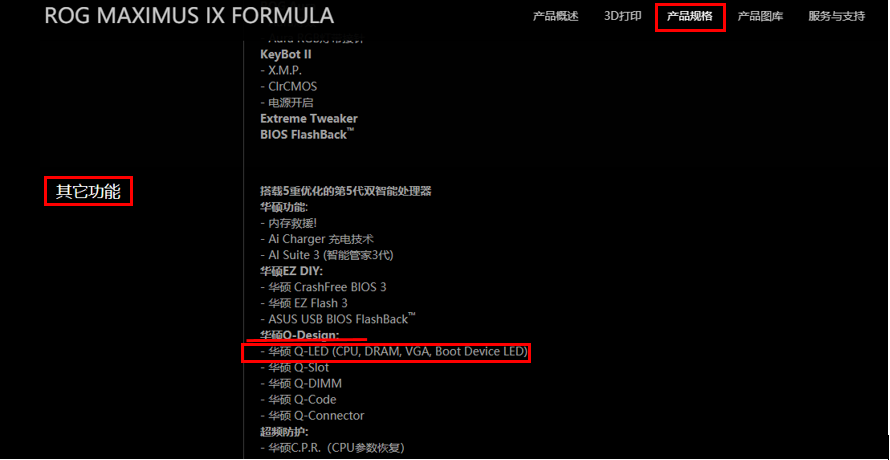
方法c. 進入華碩下載中心確認您的主板型號是否支持華碩Q-LED
1). 輸入您的主板型號(舉例:ROG MAXIMUS IX FORMULA),點擊[手冊和文件]
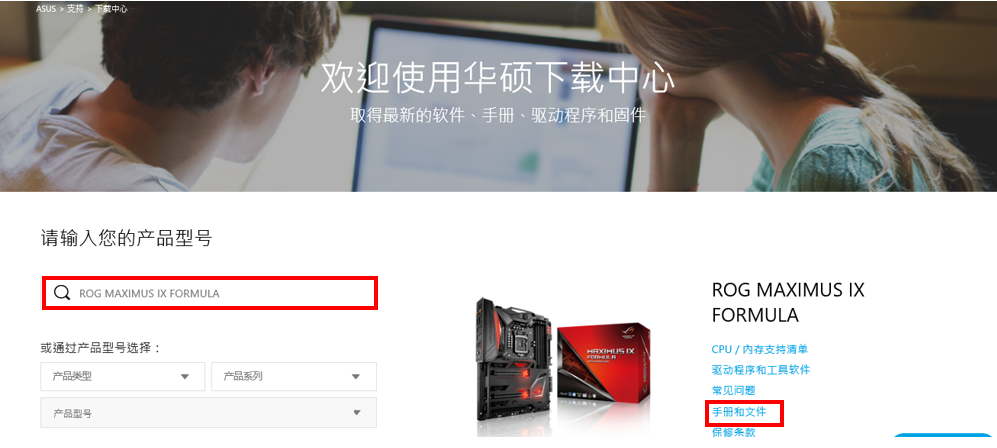
2). 選擇[手冊及文件]-[使用手冊]
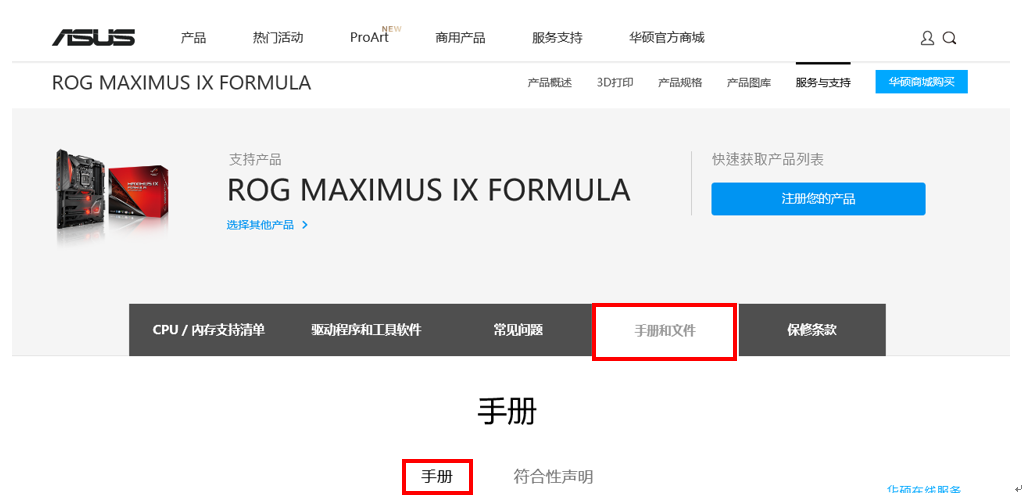
3). 找到MAXIMUS IX FORMULA User's Manual(Simplified Chinese),點擊[下載]

進入文件,找到[其他特殊功能]-[華碩Q-Design],確認是否支持[Q-LED],如下圖:
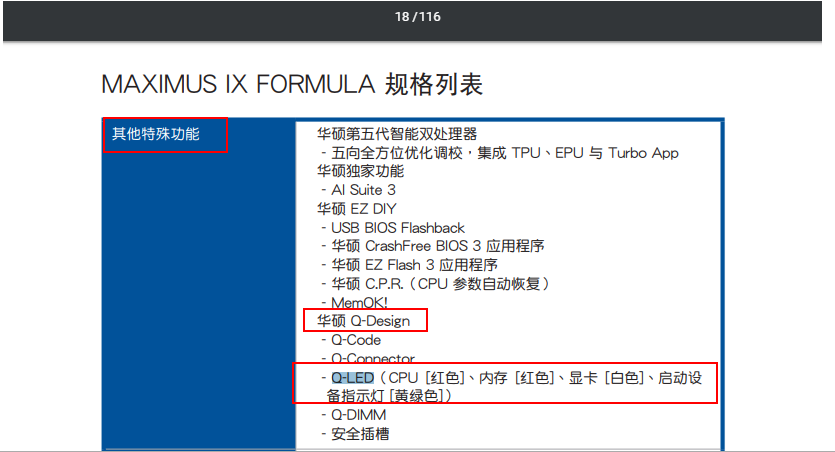
Q2:如果Q-LED故障排除不能解決您的問題怎么辦?
A2-1:請嘗試清除CMOS,您可以參考清除CMOS
A2-2: 查看主機板是否支持USB BIOS FlashBack功能 ,如支持,請通過USB BIOS FlashBack更新BIOS,您可以參考如何使用USB BIOS FlashBack™ 功能?
如果問題還沒有解決,請聯系華碩客服中心
